安桥(Onkyo)作为一个历史悠久的日本品牌,其生产的电子产品,包括笔记本电脑,一向以品质和性能受到用户青睐。当您面对安桥笔记本电脑的开机方法或遇到开...
2025-04-03 9 笔记本电脑
随着科技的发展,笔记本电脑已经成为我们生活中不可或缺的一部分。然而,有时候我们可能会遇到笔记本电脑出现黑屏的问题。面对这个问题,我们应该如何解决呢?本文将为大家介绍一些有效的方法来解决笔记本电脑黑屏问题。
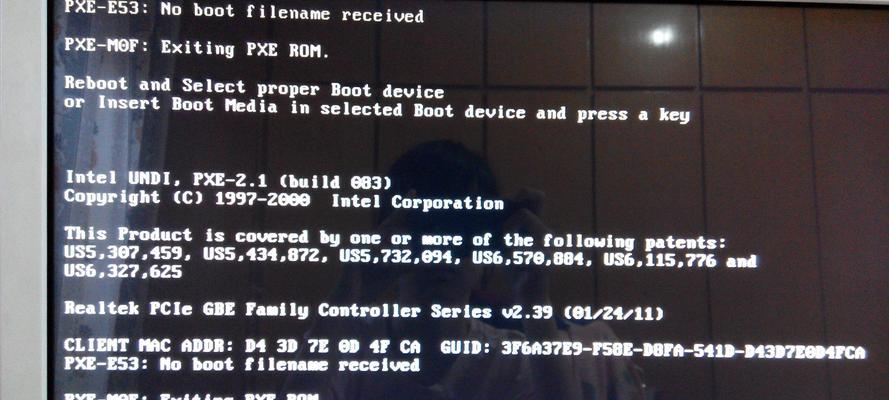
硬件故障导致的黑屏问题
1.电源线故障:检查电源线是否插好,是否有损坏,确保连接稳定。
2.显示屏故障:检查显示屏是否连接正确,是否有松动。尝试重启电脑,如果仍然黑屏,可能需要更换显示屏。
软件问题引起的黑屏问题
3.系统崩溃:尝试按下Ctrl+Alt+Delete组合键,进入任务管理器,结束异常运行的程序。如果仍然黑屏,可能需要重新启动电脑。
4.显卡驱动问题:更新显卡驱动程序,可以前往官方网站下载最新版本的驱动程序,并按照提示进行安装。
5.病毒感染:运行杀毒软件对电脑进行全面扫描,清除潜在的病毒或恶意软件。
操作系统故障导致的黑屏问题
6.重启电脑:长按电源按钮关机,再重新启动电脑。有时候只需要简单地重启系统,就可以解决黑屏问题。
7.安全模式启动:在开机时按下F8或Shift键,进入安全模式。如果能够成功进入安全模式,那么问题可能是由于某个程序或驱动引起的,可以尝试卸载或禁用相关软件。
8.恢复系统:使用系统还原功能,将系统恢复到之前正常运行的状态。这样可以排除一些系统更新或设置更改导致的问题。
其他可能原因及解决方案
9.硬件兼容性问题:检查硬件设备是否与操作系统兼容。如果不兼容,可能需要更换硬件或升级操作系统。
10.电源管理设置:检查电源管理设置,确保没有设置过长时间无操作自动关闭显示屏的选项。
11.外部设备问题:检查外部设备连接情况,有时候外接设备会导致黑屏问题。尝试断开外部设备后重启电脑。
12.BIOS设置问题:检查BIOS设置,确保没有设置错误。如果不熟悉BIOS设置,请谨慎操作或寻求专业帮助。
13.检查电源适配器:有时候电源适配器损坏或不足以供电,会导致电脑黑屏。尝试更换适配器或连接其他电源插座。
当笔记本电脑出现黑屏问题时,我们可以首先检查是否是硬件故障导致的,比如电源线或显示屏故障。如果是软件问题引起的,可以尝试更新显卡驱动、运行杀毒软件等方法。操作系统故障可以通过重启电脑、安全模式启动或系统恢复来解决。其他可能原因包括硬件兼容性问题、电源管理设置、外部设备问题、BIOS设置问题以及电源适配器等。希望这些方法能够帮助大家解决笔记本电脑黑屏问题,保证正常的使用体验。
在我们使用笔记本电脑的过程中,偶尔会遇到笔记本电脑突然出现黑屏的情况。这种问题可能会给我们的工作和生活带来一定的困扰,因此我们需要了解一些应对黑屏问题的方法和技巧。本文将会介绍解决笔记本电脑黑屏问题的有效方法。
检查电源适配器和电池连接
-确保电源适配器插头连接牢固,没有松动。
-检查电池连接是否良好。
-使用另一个可靠的电源适配器进行尝试。
检查显示器亮度设置
-按下功能键(Fn)+亮度增加/减少(通常是F1和F2键),调整显示器亮度。
-确保显示器未被设置成最低亮度或关闭状态。
尝试外接显示器
-连接笔记本电脑与外接显示器。
-按下功能键(Fn)+F4或F5或F8键(取决于不同品牌的笔记本电脑),切换到外接显示器模式。
重新启动笔记本电脑
-长按电源按钮,强制关闭笔记本电脑。
-再次按下电源按钮开机,观察是否解决了黑屏问题。
检查硬件设备连接
-断开所有外部设备(如鼠标、键盘、USB设备等)。
-确保内存、硬盘等硬件设备连接良好。
重置电脑内存
-关闭笔记本电脑,拆下电池和电源适配器。
-按下电源按钮约30秒,释放所有残留的电力。
-重新插入电池和电源适配器,开机查看是否解决了问题。
更新显卡驱动程序
-在设备管理器中找到显卡驱动程序。
-右键点击显卡驱动程序,选择“更新驱动程序软件”。
-按照向导提示进行驱动程序的更新。
运行系统故障排除工具
-打开控制面板,搜索并点击“故障排除”。
-在故障排除窗口中选择“显示”并运行该工具,按照提示进行操作。
检查系统更新
-打开设置,点击“更新和安全”。
-点击“检查更新”,确保系统已经安装了最新的更新补丁。
杀毒软件全盘扫描
-运行杀毒软件,进行全盘扫描,清除可能存在的恶意软件。
重装操作系统
-备份重要数据。
-使用操作系统安装介质或恢复分区进行重装。
检查硬件故障
-前往专业维修中心进行硬件故障检测和修复。
查阅官方技术支持
-访问厂商官方网站,查找相关的技术支持和解决方案。
请教专业人士
-请教身边懂电脑的朋友或专业人士,获得更多帮助和建议。
黑屏问题可能由多种原因引起,包括软件故障、硬件问题等。通过检查电源连接、调整亮度设置、重新启动电脑等简单方法,我们可以尝试解决笔记本电脑黑屏的问题。如果以上方法无效,我们可以尝试更新显卡驱动程序、运行系统故障排除工具,甚至重新安装操作系统。在处理黑屏问题时,如果实在无法解决,我们可以寻求专业人士的帮助或咨询厂商的技术支持。记住,及时解决黑屏问题对于保护我们的数据和提高工作效率至关重要。
标签: 笔记本电脑
版权声明:本文内容由互联网用户自发贡献,该文观点仅代表作者本人。本站仅提供信息存储空间服务,不拥有所有权,不承担相关法律责任。如发现本站有涉嫌抄袭侵权/违法违规的内容, 请发送邮件至 3561739510@qq.com 举报,一经查实,本站将立刻删除。
相关文章

安桥(Onkyo)作为一个历史悠久的日本品牌,其生产的电子产品,包括笔记本电脑,一向以品质和性能受到用户青睐。当您面对安桥笔记本电脑的开机方法或遇到开...
2025-04-03 9 笔记本电脑

随着科技的不断进步,笔记本电脑已成为我们工作和生活中不可或缺的工具。如今,市场上涌现出众多品牌与型号,其中振平笔记本电脑凭借其性价比与性能,吸引了不少...
2025-04-03 8 笔记本电脑

笔记本电脑作为现代工作和娱乐的重要工具,在我们的日常生活中扮演着越来越重要的角色。不同品牌和型号的笔记本电脑提供了各式各样的屏幕尺寸选择,以满足不同用...
2025-04-03 9 笔记本电脑

在现代工作环境中,个人或团队可能会拥有不止一台笔记本电脑。这既可以带来工作效率的大幅提高,也同时带来了管理的挑战。那么究竟该如何有效管理多台笔记本电脑...
2025-04-03 9 笔记本电脑

在使用笔记本电脑的过程中,我们经常会遇到需要安装或更新驱动程序的情况。驱动程序是连接硬件组件与操作系统之间的桥梁,负责将硬件的功能展现给用户。正确的安...
2025-04-03 4 笔记本电脑

在数字化办公和学习的今天,使用笔记本电脑笔逐渐成为一种趋势。这种笔不仅可以帮助我们在电脑上进行高效率的操作,还能够实现创意的绘画、写作等。如果你也想亲...
2025-04-03 10 笔记本电脑